Pitanje
Problem: Kako popraviti kopiranje zalijepiti koje ne radi u sustavu Windows?
Hej. Ne znam zašto, ali računalo mi ne uspijeva. Sada copy-paste više ne radi na Windowsima. Ne radi s ključnim prečacima niti s opcijama kontekstnog izbornika. Možete li mi barem pomoći da riješim ovaj problem? Teško je bilo što učiniti bez copy-paste funkcije.
Riješen odgovor
Copy-paste je funkcija koju korisnici koriste svaki dan. To je najosnovnija značajka računala potrebna u mnogim scenarijima. Kada kopirate tekst ili drugu komponentu, on se sprema u međuspremnik, pa kada ga zalijepite, iz tog međuspremnika pojavljuje se njegova najnovija verzija. Različite usluge upravljaju time, tako da copy paste ne radi može biti uzrokovan kvarom jednog od njih,
Iritantna je situacija kada copy-paste prestane raditi, pa korisnici[1] trebaju odgovore i rješenja, kako bi se stroj mogao pravilno naviknuti. Može biti uzrokovano procesom koji je prestao raditi ili općim problemom sustava koji se isprva ne primjećuje.
Problem se može pojaviti kada neke aplikacije trećih strana ometaju funkcije sustava ili se bilo koje sistemske datoteke oštete, izmijene, čak i oštete. Šteta može biti uzrokovana problemima nekompatibilnosti ili čak cyber infekcijama[2]. Morate razraditi neke stvari i provjeriti određene procese kako bi se problem mogao riješiti.
U raznim slučajevima, ovakve funkcije sustava ne rade zbog grešaka u ažuriranju Windows 10[3] i nedostajuće sistemske datoteke. No, razne aplikacije koje namjerno instalirate također mogu smetati. Da biste popravili kopiranje zalijepljenja koje ne radi u sustavu Windows, možda biste trebali provjeriti sve nedavne instalacije, vratiti Windows OS na prethodnu verziju ili čak vratiti ažuriranje. U nastavku ćete pronaći sve metode. Nemojte preskočiti niti jedan, a svakako probajte barem nekoliko.
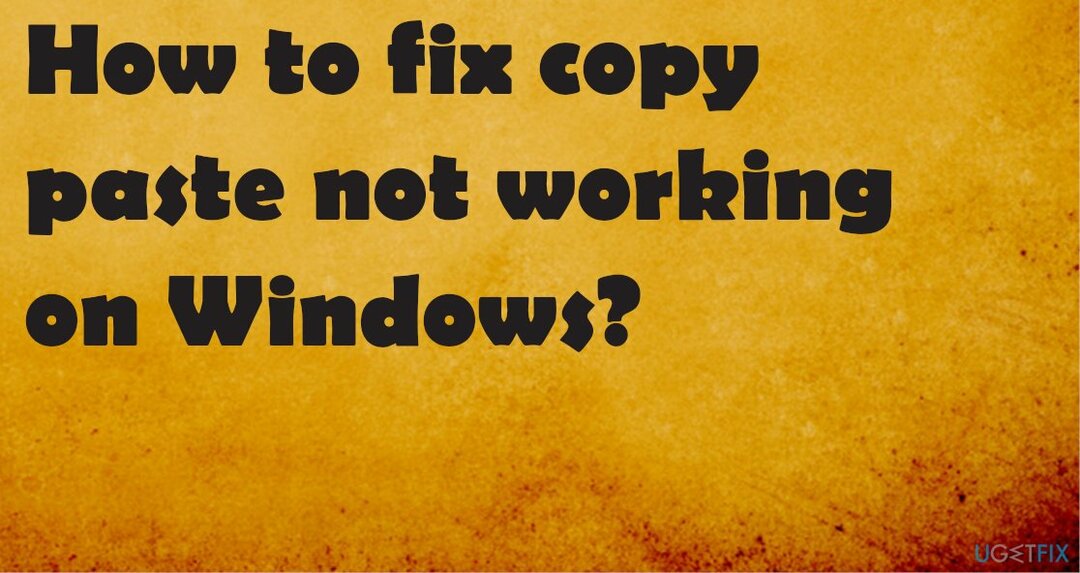
Popravak #1. Provjerite ima li oštećenja na sistemskoj datoteci kako biste popravili kopiranje koje ne radi u sustavu Windows
Za popravak oštećenog sustava morate kupiti licenciranu verziju Reimage Reimage.
Postoje različiti problemi koje oštećenje sistemske datoteke može izazvati osim što funkcija kopiranja i lijepljenja ne radi. Nedostajuće dll datoteke ili izmijenjeni unosi u Windows registru dovode do problema s općim funkcijama sustava. Trebali biste se ili pronaći u tim mapama i izbrisati zahvaćene datoteke, promijeniti unose, postavke. Međutim, to može rezultirati dodatnim problemima kada korisnik to ne razumije u tehnologiju.
Preporučujemo pokretanje alata koji je profesionalno poznat po pružanju funkcija popravka računala. Optimizatori, softver za oporavak sustava poput ReimageMac perilica za rublje X9 može provjeriti ima li na stroju oštećenja PUP-a, oštećenja sustava i naznačiti koje dijelove treba spasiti. Također, ova aplikacija može lako popraviti te datoteke i pomoći u rješavanju problema sa sustavom ili uklanjanju oštećenja od virusa. Ovo bi trebao biti prvi korak koji ćete učiniti kada se bavite bilo kakvim problemima poput kopiranja i lijepljenja koji ne radi u sustavu Windows.
Popravak #2. Ponovno pokrenite određene procese
Za popravak oštećenog sustava morate kupiti licenciranu verziju Reimage Reimage.
- Desni klik traku zadataka i otvorite Upravitelj zadataka.
- Pronaći rdclip.exe proces i kliknite desnom tipkom miša na njega.
- Odaberite Završi proces.
- Zatim odaberite Datoteka tab i pogodio Pokreni novi zadatak.
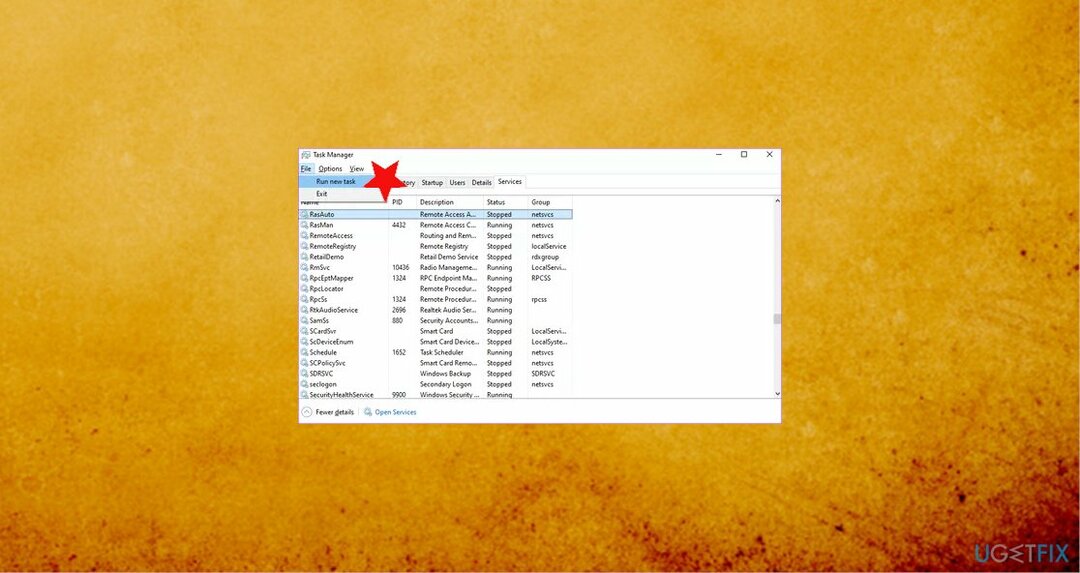
- Tip rdpclip.exe a zatim kliknite Enter.
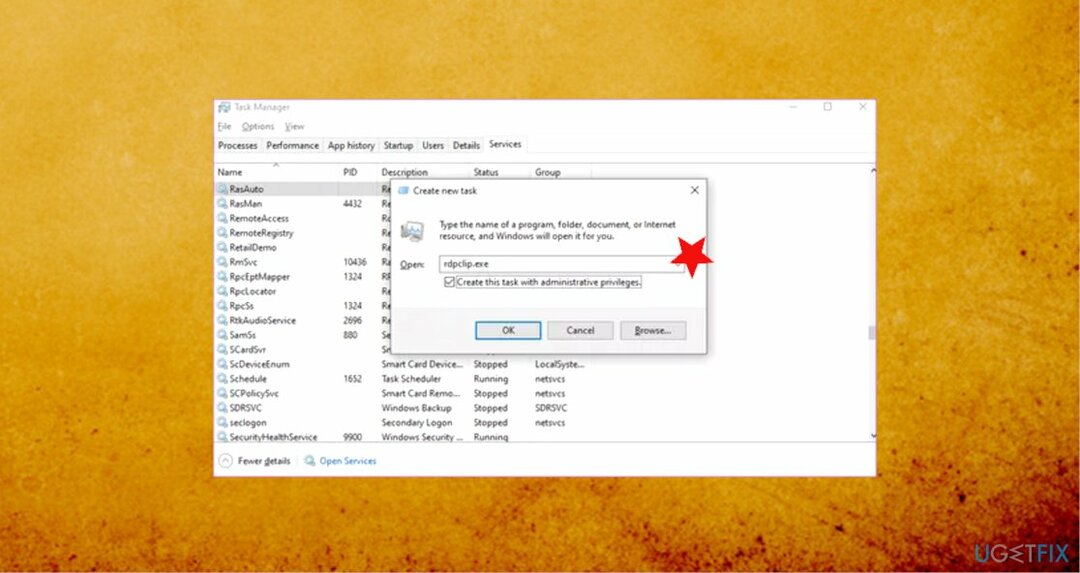
Popravak #3. Očisti povijest međuspremnika
Za popravak oštećenog sustava morate kupiti licenciranu verziju Reimage Reimage.
- Otvorena Naredbeni redak i izvršiti echo off|isječak naredba.
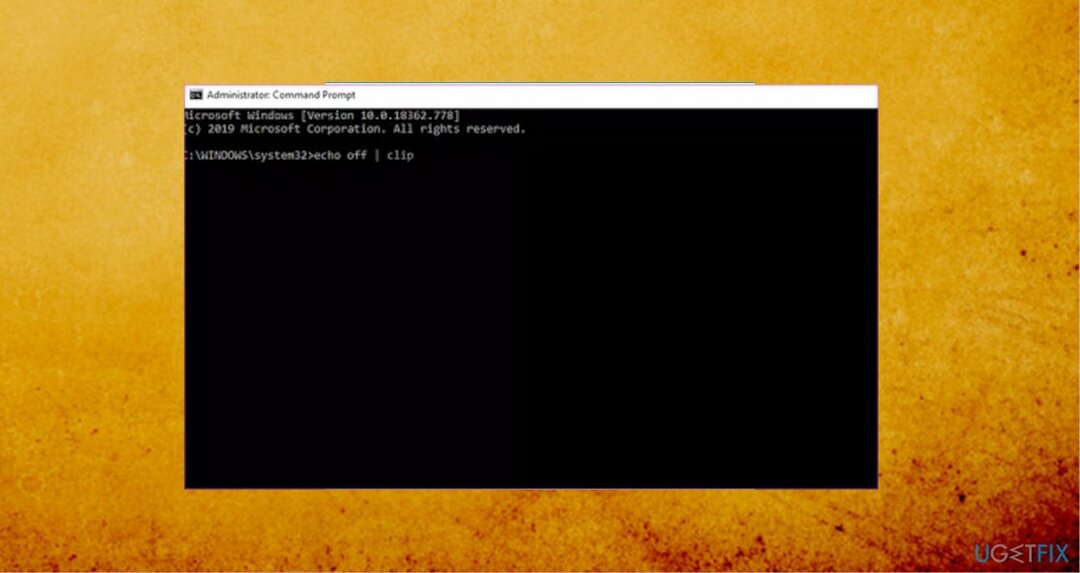
- Nakon što pritisnete Enter, postupak bi trebao započeti i funkcija kopiranja i lijepljenja vraćena.
- Ponovno pokrenite računalo i provjeriti.
Popravak #4. Ponovno pokrenite Windows Explorer kako biste popravili kopiranje zalijepiti koje ne radi u sustavu Windows
Za popravak oštećenog sustava morate kupiti licenciranu verziju Reimage Reimage.
- Pokreni Upravitelj zadataka i ispod Procesi karticu, pronađite Windows Explorer.
- Desni klik na njemu i odaberite Ponovno pokrenite opcija.
- Ponovno pokretanje sustava; provjeriti radi li copy-paste nakon toga.
Popravak #5. Pokrenite alat za rješavanje problema
Za popravak oštećenog sustava morate kupiti licenciranu verziju Reimage Reimage.
- Pritisnite Windows ključ i ja zajedno.
- U Postavke, traži Pronađite i riješite probleme s tipkovnicom.
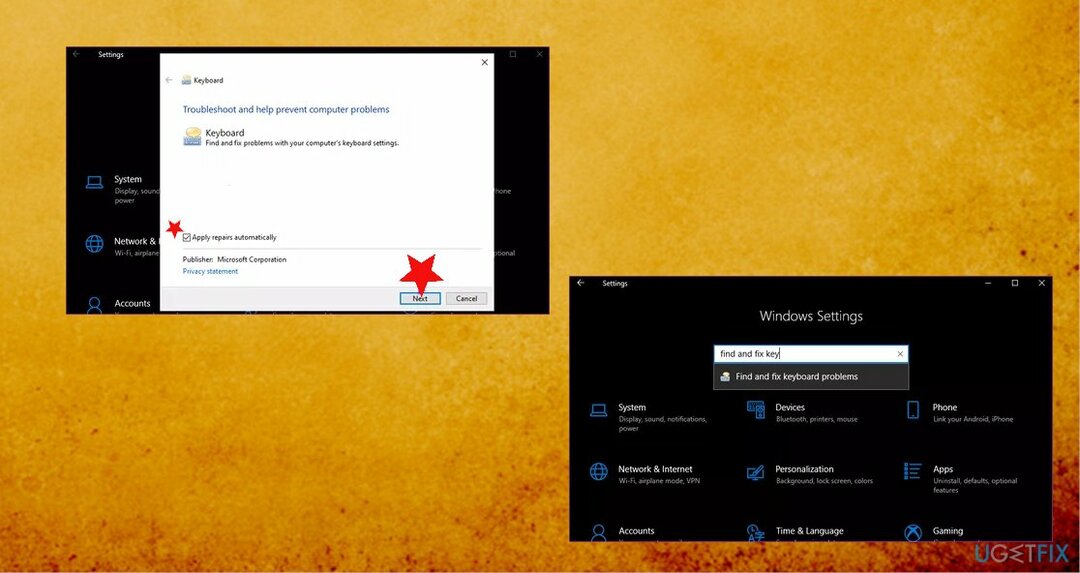
- Klik Napredna u skočnom prozoru i odaberite Automatski primijenite popravke.
- Kliknite dalje i slijedite čarobnjak.
Popravak #6. Provjerite ažuriranje sustava Windows
Za popravak oštećenog sustava morate kupiti licenciranu verziju Reimage Reimage.
- Pritisnite Pobijediti i ja otvoriti Postavke.
- Klik Ažuriranje i sigurnost.
- Kliknite na Provjerite ima li ažuriranja dugme.
Popravak #7. Pokrenite uslužni program za provjeru diska kako biste popravili kopiranje zalijepiti koje ne radi u sustavu Windows
Za popravak oštećenog sustava morate kupiti licenciranu verziju Reimage Reimage.
- Ići Ovo računalo i kliknite na svoj tvrdi disk.
- Odaberite Svojstva iz izbornika.
- Idite na Kartica Alati i kliknite Ček ispod Provjera pogreške.
- Trčanje Provjerite disk iz naredbenog retka.
- Pritisnite Pobijediti i x.
- Odaberite Naredbeni redak kao admin i unesite chkdsk X: /f naredba.
- Zamijenite X svojim pogonom sustava, npr. C.
- Potvrdite s Y.
Automatski popravite svoje greške
Tim ugetfix.com pokušava dati sve od sebe kako bi pomogao korisnicima da pronađu najbolja rješenja za uklanjanje svojih pogrešaka. Ako se ne želite boriti s tehnikama ručnih popravaka, upotrijebite automatski softver. Svi preporučeni proizvodi testirani su i odobreni od strane naših stručnjaka. Alati koje možete koristiti za ispravljanje pogreške navedeni su u nastavku:
Ponuda
Učini to sada!
Preuzmite popravakSreća
Jamčiti
Učini to sada!
Preuzmite popravakSreća
Jamčiti
Ako niste uspjeli ispraviti pogrešku pomoću Reimagea, obratite se našem timu za podršku za pomoć. Molimo vas da nam kažete sve detalje za koje mislite da bismo trebali znati o vašem problemu.
Ovaj patentirani proces popravka koristi bazu podataka od 25 milijuna komponenti koje mogu zamijeniti bilo koju oštećenu ili nedostajuću datoteku na računalu korisnika.
Za popravak oštećenog sustava morate kupiti licenciranu verziju Reimage alat za uklanjanje zlonamjernog softvera.

Ostati potpuno anoniman i spriječiti ISP i vlade od špijuniranja na tebi, trebao bi zaposliti Privatni pristup internetu VPN. Omogućit će vam da se povežete na internet dok ste potpuno anonimni tako što će šifrirati sve informacije, spriječiti trackere, oglase, kao i zlonamjerni sadržaj. Što je najvažnije, zaustavit ćete ilegalne nadzorne aktivnosti koje NSA i druge vladine institucije obavljaju iza vaših leđa.
Nepredviđene okolnosti mogu se dogoditi u bilo kojem trenutku tijekom korištenja računala: može se isključiti zbog nestanka struje, a Može se pojaviti Plavi zaslon smrti (BSoD) ili nasumična ažuriranja sustava Windows mogu se pojaviti na stroju kada ste otišli na nekoliko minutama. Kao rezultat toga, vaši školski zadaci, važni dokumenti i drugi podaci mogu biti izgubljeni. Do oporavak izgubljene datoteke, možete koristiti Data Recovery Pro – pretražuje kopije datoteka koje su još uvijek dostupne na vašem tvrdom disku i brzo ih dohvaća.